گاهی اوقات در فتوشاپ با مشکل بزرگنمایی یا زوم روبرو میشوید که نمیتوانید عکسها را نزدیکتر ببینید. حتی ممکن است گاهی با چرخاندن غلتک موس هم نتوانید زوم کنید و این گزینه غیرفعال و خاکستری به نظر برسد. اگر دوست دارید راههای رفع این مشکل را یاد بگیرید، توصیه میکنیم تا انتهای این مطلب با ما همراه باشید.
آموزش رفع مشکل خاکستری شدن گزینه زوم فتوشاپ
رفع مشکل غیرفعال شدن گزینه زوم در فتوشاپ
امکان زوم یا بزرگنمایی تصویر، یکی از ابزارهای مهم و پرکاربرد در نرمافزار فتوشاپ و سایر برنامههای ویرایش عکس است. اگر این قابلیت با مشکل مواجه شود، ممکن است سرعت بزرگنمایی کاهش یابد، هنگام تغییر اندازه تصویر صفحه چشمک بزند، یا حتی فقط بخشی از عکس قابل بزرگ شدن باشد و نتوانید روی قسمت مورد نظرتان زوم کنید.
دلایل و روشهای رفع مشکل زوم در فتوشاپ
مشکل درست کار نکردن قابلیت زوم در فتوشاپ میتواند به دلایل مختلفی رخ دهد. مواردی مانند غیرفعال بودن گزینه Scrubby Zoom، مشکل در نرمافزار درایور کارت گرافیک، شناسایی نشدن اسکرول ماوس یا تغییر کلیدهای میانبر، از جمله این دلایل هستند. در ادامه، راهحل هر یک از این مشکلات را به طور جداگانه بررسی خواهیم کرد.
۱- فعال نبودن گزینه Scrubby Zoom
یک راه حل اولیه و آسان که میتوانید امتحان کنید، این است که قابلیت بزرگنمایی سریع (Scrubby Zoom) را در فتوشاپ بررسی کرده و آن را روشن کنید. برای این کار، پس از باز کردن برنامه، به منوی Edit بروید. سپس گزینه Preferences را انتخاب کنید و بعد روی Performance کلیک کنید.
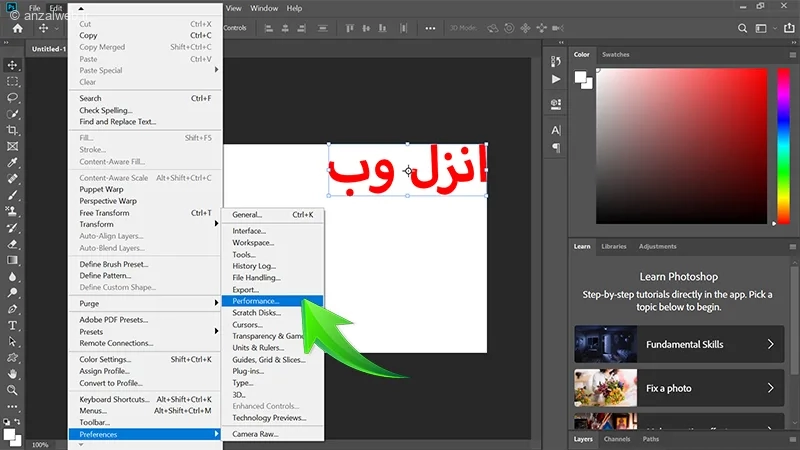
تیک کادر گزینهی “Use Graphics Processor” را بزنید.
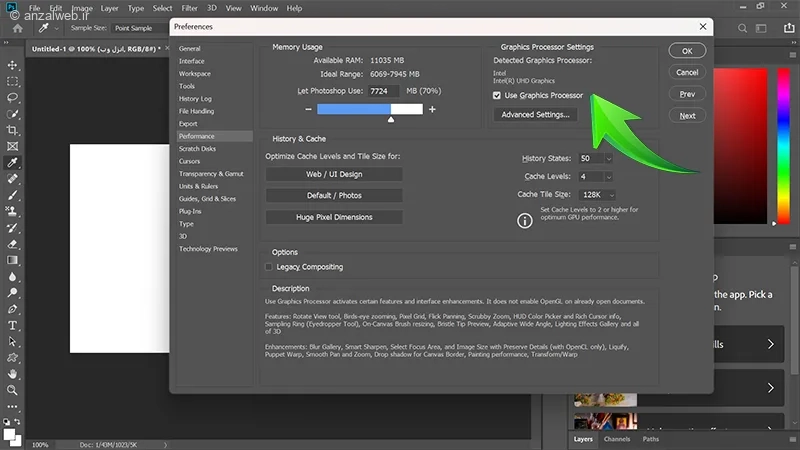
برو به بخش Tools در همین پنجره و مطمئن شو که گزینه Scrubby Zoom یا Animated Zoom روشن باشد.
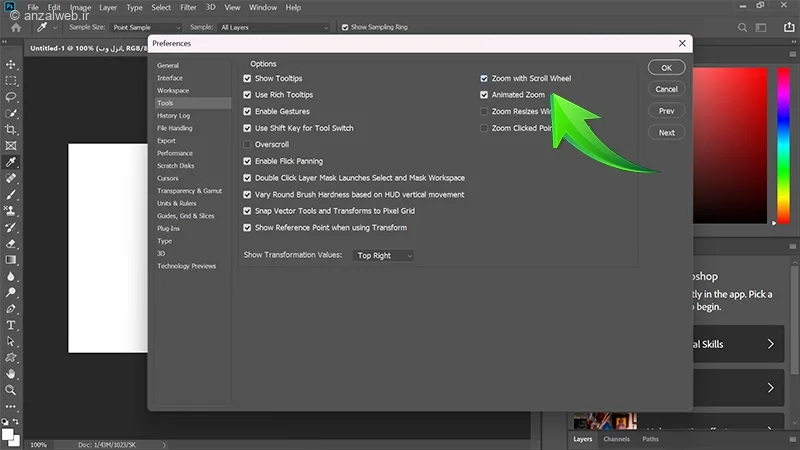
۲- غیرفعال بودن یا ناسازگاری GPU (کارت گرافیک)
اگر گزینه «استفاده از پردازنده گرافیکی» در مرحله قبل برایتان فعال نمیشود یا آن را نمیبینید، احتمالاً باید درایور کارت گرافیک خود را بهروز کنید.
برای دریافت آخرین نسخه درایور، میتوانید به وبسایت شرکت سازنده کارت گرافیک خود مراجعه کرده و درایور جدید را دانلود و نصب کنید.
همچنین، میتوانید این بهروزرسانی را از طریق تنظیمات ویندوز انجام دهید. برای این کار، وارد Settings شوید و به بخش Windows Update بروید.
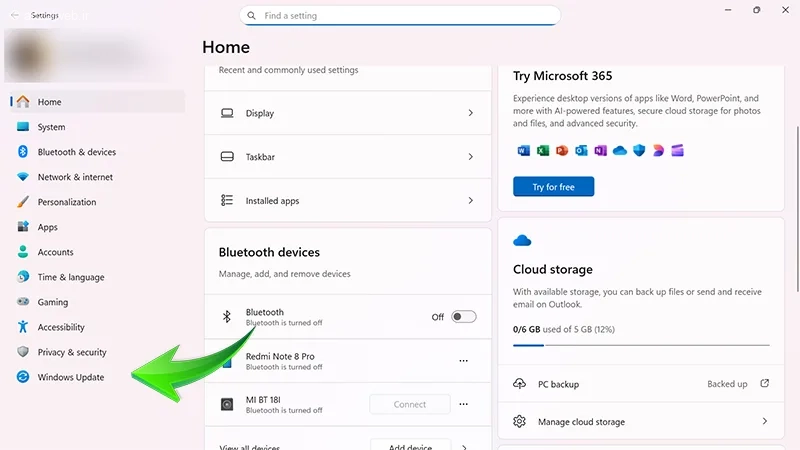
روی دکمه «بررسی بروزرسانی» کلیک کنید و صبر کنید تا اگر نسخه جدیدی از درایور کارت گرافیک موجود باشد، نصب شود. همچنین اگر فتوشاپ در باز کردن فایلهای JPG و PNG مشکل دارد یا نمیتوانید از پروژههای خود خروجی بگیرید، بهتر است درایور کارت گرافیک را بهروز کنید.
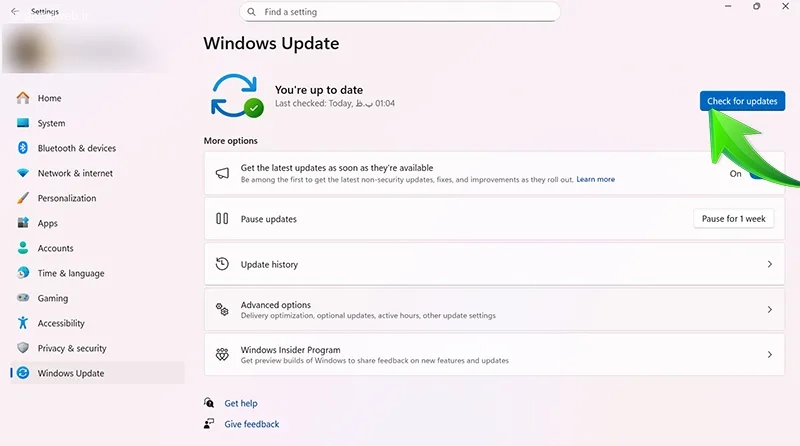
۳- اختلال اسکرول ماوس در فتوشاپ
اگر مشکل بزرگنمایی در فتوشاپ فقط با چرخاندن غلتک ماوس پیش میآید، باید تنظیمات مربوط به این قسمت را بررسی کنید. بعد از باز کردن فتوشاپ، از منوی Edit گزینهی Preferences را انتخاب کرده و سپس به بخش Tools بروید.
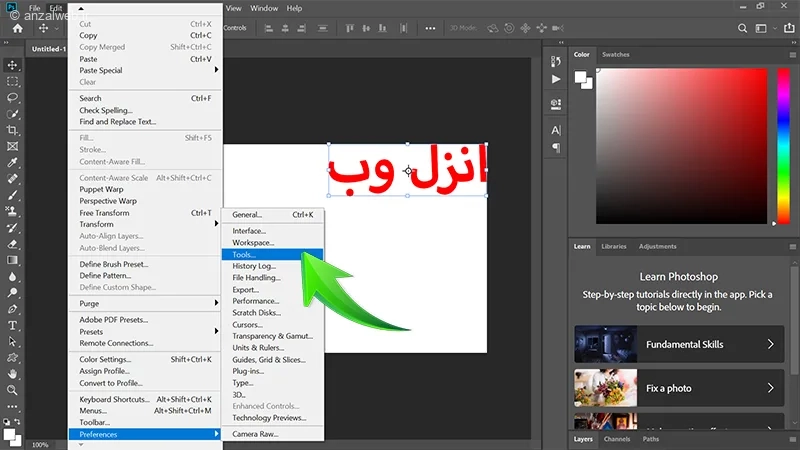
با انتخاب گزینهی «Zoom with Scroll Wheel» میتوانید تنها با چرخاندن غلطک ماوس، تصویر را کوچک و بزرگ کنید. اگر پس از فعال کردن این قابلیت، برنامهی فتوشاپ از کار افتاد یا بسته شد، دستگاه خود را یک بار کاملاً خاموش و سپس روشن کنید.
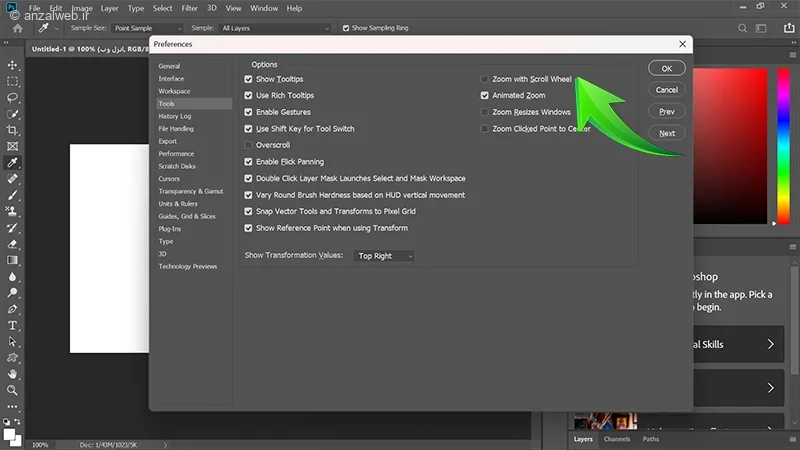
۴- فعالسازی زوم روی محل نشانگر ماوس
در نسخههای تازهتر برنامه فوتوشاپ، وقتی میخواهید با ماوس روی تصویر زوم کنید، فقط قسمت وسط عکس بزرگ میشود. اگر این روش را دوست ندارید، میتوانید تنظیمات را طوری تغییر دهید که بزرگ شدن تصویر دقیقاً در جایی اتفاق بیفتد که نشانگر ماوس قرار دارد.
برای این کار، مانند قبل به منوی Edit بروید و گزینه Preferences را انتخاب کنید. سپس روی Performance کلیک کنید و بعد به بخش Tools بروید. در این قسمت، باید تیک گزینه Zoom Resizes Windows را بردارید تا غیرفعال شود.
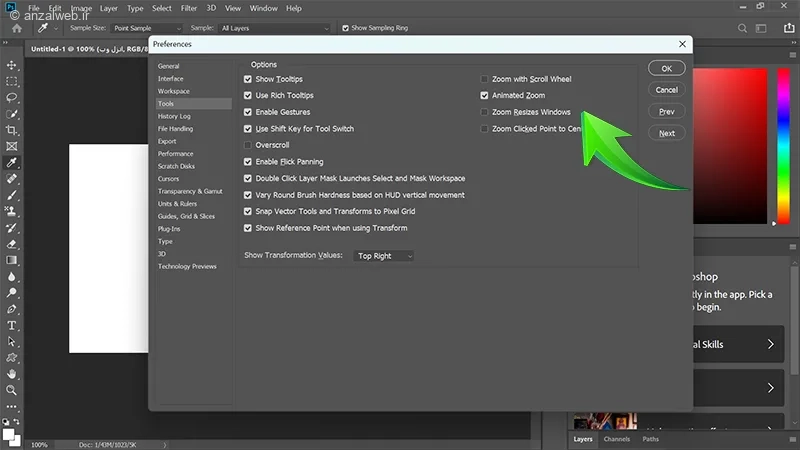
۵- بررسی کلیدهای میانبر (Shortcut) برای حل مشکل زوم فتوشاپ
همانطور که میدانید، در برنامه فتوشاپ با فشردن کلید Alt و چرخاندن غلطک ماوس، میتوانید تصویر را بزرگ یا کوچک کنید. اگر از ماوس لاجیتک استفاده میکنید، نرمافزار Logitech Onions را نصب کنید و در قسمت تنظیمات کلیدهای میانبر، عمل زوم در فتوشاپ را به ترکیب کلید Alt و چرخش غلطک ماوس وصل کنید.
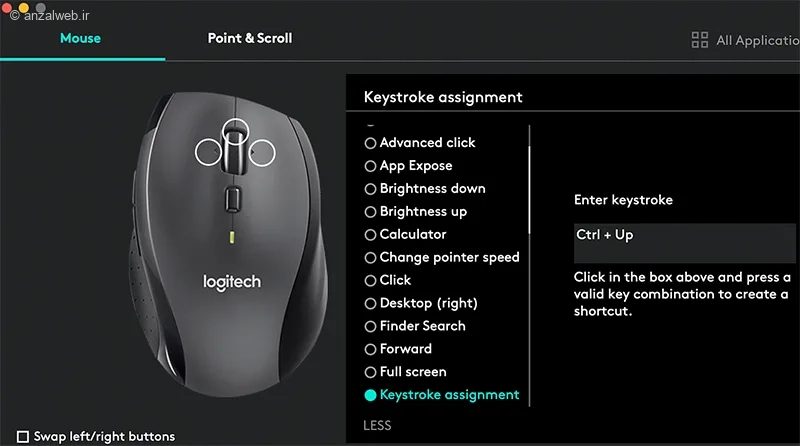
راه حل نهایی مشکل زوم با اسکرول
اگر راههای معمولی برای فعال کردن تنظیمات بزرگنمایی در فتوشاپ را امتحان کردهاید و نتیجهای نگرفتهاید، حالا باید آخرین راهحل یعنی بازنشانی (ریست) برنامه را انجام دهید.
یادتان باشد با این کار، همهٔ تنظیمات فتوشاپ به حالت اولیه برمیگردد. پس فقط در شرایط ضروری از این روش استفاده کنید.
برای این کار، فتوشاپ را اجرا کنید و همزمان با باز شدن برنامه، سه کلید Ctrl و Alt و Shift را با هم فشار داده و نگه دارید. وقتی عبارت «Delete the Adobe Photoshop Settings File» نمایش داده شد، گزینه Yes را انتخاب کنید. این روش برای رفع مشکل «Access Denied» در فتوشاپ نیز قابل استفاده است.
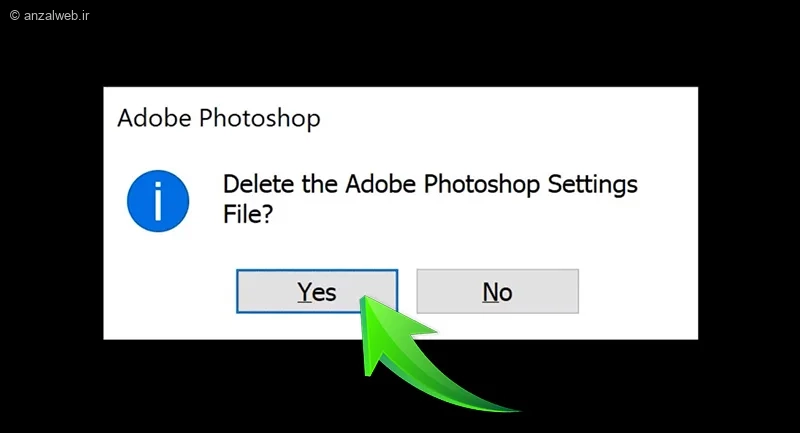
جمع بندی
گاهی اوقات در فتوشاپ، امکان زوم کردن به درستی کار نمیکند. این مشکل ممکن است به دلایل سادهای مانند تنظیمات نادرست ماوس یا قدیمی بودن درایور کارت گرافیک رخ دهد.
برای رفع این مشکل، کارهای زیر را انجام دهید:
– گزینه Scrubby Zoom را در تنظیمات فتوشاپ فعال کنید.
– درایور کارت گرافیک کامپیوتر خود را به آخرین نسخه بهروزرسانی کنید.
– قابلیت Zoom Resizes Windows را غیرفعال کنید.
– مطمئن شوید که گزینه Zoom with Scroll Wheel روشن باشد.
با انجام این مراحل، مشکل زوم در فتوشاپ برطرف خواهد شد.
سوالات متداول
چگونه با موس زوم کنیم؟
در بسیاری از نرمافزارها، کافی است کلید Alt کیبورد را نگه دارید و همزمان غلطک ماوس را به سمت بالا یا پایین بچرخانید تا تصویر یا صفحه بزرگ یا کوچک شود.
کلید میانبر زوم در فتوشاپ چیست؟
برای بزرگتر دیدن تصویر در فتوشاپ، کلید Ctrl کیبورد را نگه دارید و سپس کلید + را فشار دهید.
اگر هم بخواهید تصویر را کوچکتر ببینید، کافیست کلید Ctrl را همراه با کلید – بزنید.
نظرات و پیشنهادات شما؟
برای بزرگنمایی در فتوشاپ با ماوس، معمولاً چه روشی را به کار میبرید؟ به نظر شما برای کنترل بهتر و دقیقتر هنگام زوم کردن، بهتر است از غلطک ماوس استفاده کنیم یا از کلیدهای میانبر؟ لطفاً تجربیات و پیشنهادهای خود را با ما به اشتراک بگذارید.


